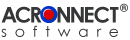 |
| ImageEngine Export 2.0 Dokumentation |
| 0. Versions-Übersicht | |||
| 1. Überblick | |||
| 2. System Anforderungen | |||
| 3. Installation | |||
| 4. Demo–Modus | |||
| 5. Registrieren | |||
| 6. Einstellungen | |||
| 7. Benutzung | |||
|
|||
| 8. Überwachte Ordner |
| 7. Benutzung 7.1. Export Die Bilddaten werden aus den Strukturen des PDF-Dokumentes ausgelesen und direkt in das Adobe Photoshop Format umgerechnet. Der Vorteil diese Verfahrens ist, daß der Farbraum der meisten PDF-Bild-Typen nicht beeinflußt wird. Damit ist es möglich die Bilddaten fast aller PDF-Bilder unmittelbar in den entprechenden Photoshop Farbraum zu überführen. Bilder im Farbraum "DeviceN" oder "Separation" können entweder als Graustufenbilder oder als Farbbilder im Ersatz-Farbraum behandelt werden. Weiterhin ist es möglich, ein vorgefundenes ICC-Profil in die Photoshop Datei einzubetten, sofern gültige Profil-Informationen in den PDF-Datenstrukturen vorliegen. Zum Anwenden der Export Funktion auf das Front-Dokument wird mit einem der Verfahren wie unter 7.0 Einleitung beschrieben, begonnen. Ein "Speichern unter" Dialog erscheint. 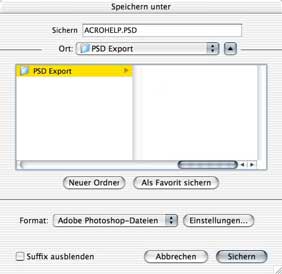 Der gewünschte Ziel-Ordner wird ausgewählt. Das Format Pop-Up Menu ist auf "Adobe Photoshop Dateien" einzustellen Es ist ein Schaltfläche für das Ändern der Einstellungen vorhanden. Um die Export Funktion zu starten, wird die Schaltfläche "Sichern" betätigt. Die Funktion kann nur auf das gesamte Dokument angewendet werden. Achtung: Wenn die Sicherheitseinstellungen des Ausgangsdokumentes die Einschränkung "Kopieren oder Entnehmen von Inhalt nicht zulässig, Zugriff deaktivieren" enthält, kann ImageEngine Export die Bilder dieses Dokumentes solange nicht exportieren, bis der Benutzer die Sicherheitseinstellungen so einstellt, daß das Kopieren oder Entnehmen von Inhalt erlaubt ist. 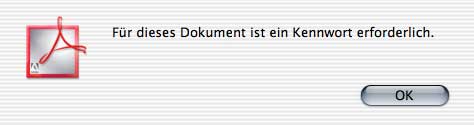 ImageEngine Export zeigt nun ein Fenster mit einer Fortschrittsanzeige. Die Export Funktion kann durch Betätigen der Tastenkombination "Befehl" + "." oder der "esc"-Taste abgebrochen werden. In diesem Fall bleiben alle bereits erzeugten Bilddateien im Ausgabordner erhalten. 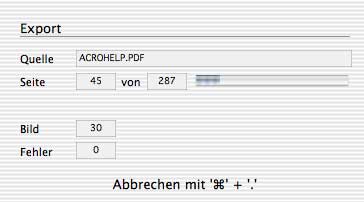 Das Ergebnis der Export Funktion sind die exportierten Dateien in Adobe Photoshop Format in einem Unterordner des Ausgabeordners. 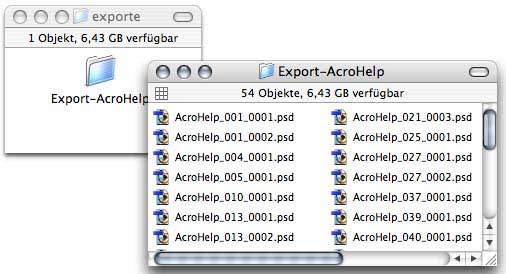 |